Cách Kết Nối Máy In Với Điện Thoại iPhone | Hướng Dẫn Chi Tiết
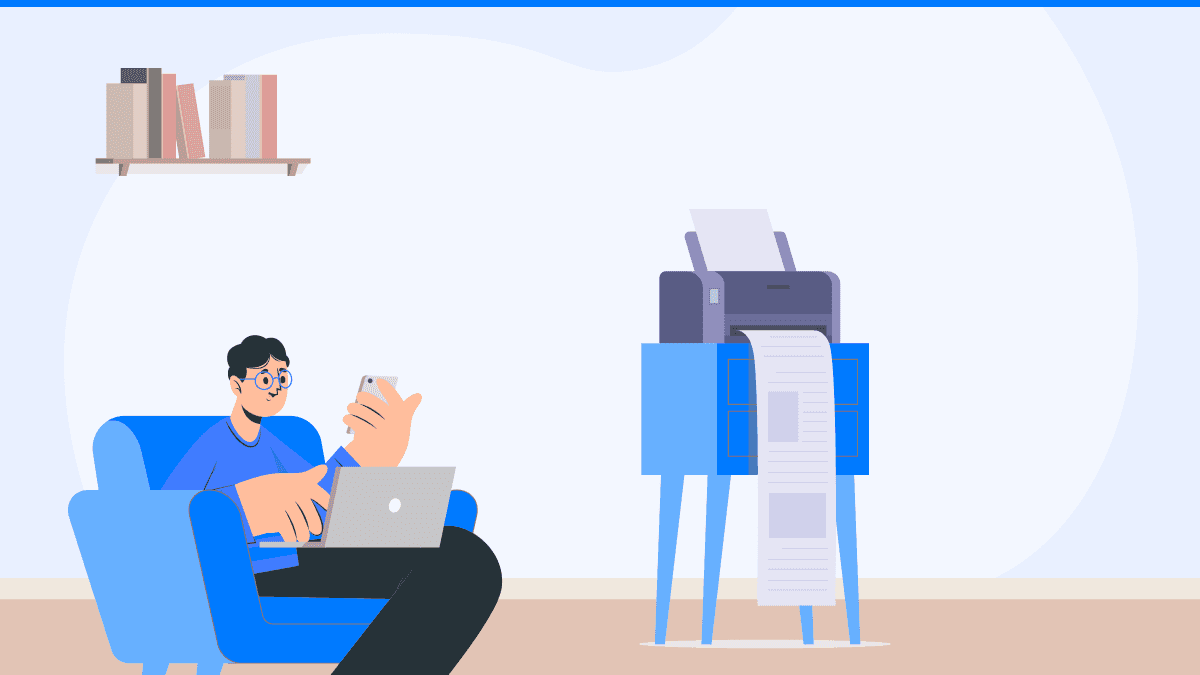
Trong thời đại công nghệ hiện nay, việc kết nối máy in với điện thoại iPhone ngày càng trở nên phổ biến, nhất là đối với người dùng văn phòng, sinh viên hoặc bất kỳ ai cần in tài liệu nhanh chóng. Khả năng in ấn trực tiếp từ iPhone giúp tiết kiệm thời gian, giảm thiểu rườm rà trong việc chuyển dữ liệu sang máy tính.
Điểm nổi bật là bạn không cần đến các thiết bị phức tạp hay kỹ năng chuyên sâu. Chỉ với vài thao tác đơn giản, bạn có thể in ảnh, tài liệu ngay từ điện thoại. Trong bài viết này, chúng tôi sẽ hướng dẫn bạn các cách kết nối phổ biến, đồng thời giới thiệu Air Printer – một ứng dụng in ấn linh hoạt, hỗ trợ mọi dòng máy in mà không lo vấn đề tương thích.
Các Cách Kết Nối iPhone Với Máy In
Sử dụng AirPrint – Giải pháp có sẵn của Apple
AirPrint là tính năng mặc định được Apple tích hợp trên iPhone và iPad, cho phép in ấn không dây từ các ứng dụng như Safari, Ảnh, Mail hoặc Pages. Để sử dụng AirPrint:
- Đảm bảo máy in và iPhone cùng kết nối chung một mạng Wi-Fi.
- Mở ứng dụng có nội dung cần in.
- Nhấn nút chia sẻ (hình vuông có mũi tên), chọn "In".
- Chọn máy in hỗ trợ AirPrint, điều chỉnh tùy chọn rồi nhấn “In”.
AirPrint đơn giản và không cần cài đặt thêm, nhưng hạn chế ở chỗ chỉ hoạt động với các máy in có hỗ trợ tính năng này.
In qua ứng dụng từ nhà sản xuất
Nhiều hãng máy in lớn như HP, Canon, Epson đều có ứng dụng riêng trên App Store (ví dụ: HP Smart, Canon PRINT). Các bước thường gồm:
- Tải ứng dụng phù hợp với hãng máy in bạn đang dùng.
- Mở ứng dụng và làm theo hướng dẫn để kết nối máy in với iPhone.
- Chọn tài liệu hoặc ảnh, thiết lập in và nhấn “In”.
Giải pháp này cho phép tùy chỉnh sâu hơn nhưng mỗi ứng dụng lại có giao diện khác nhau.
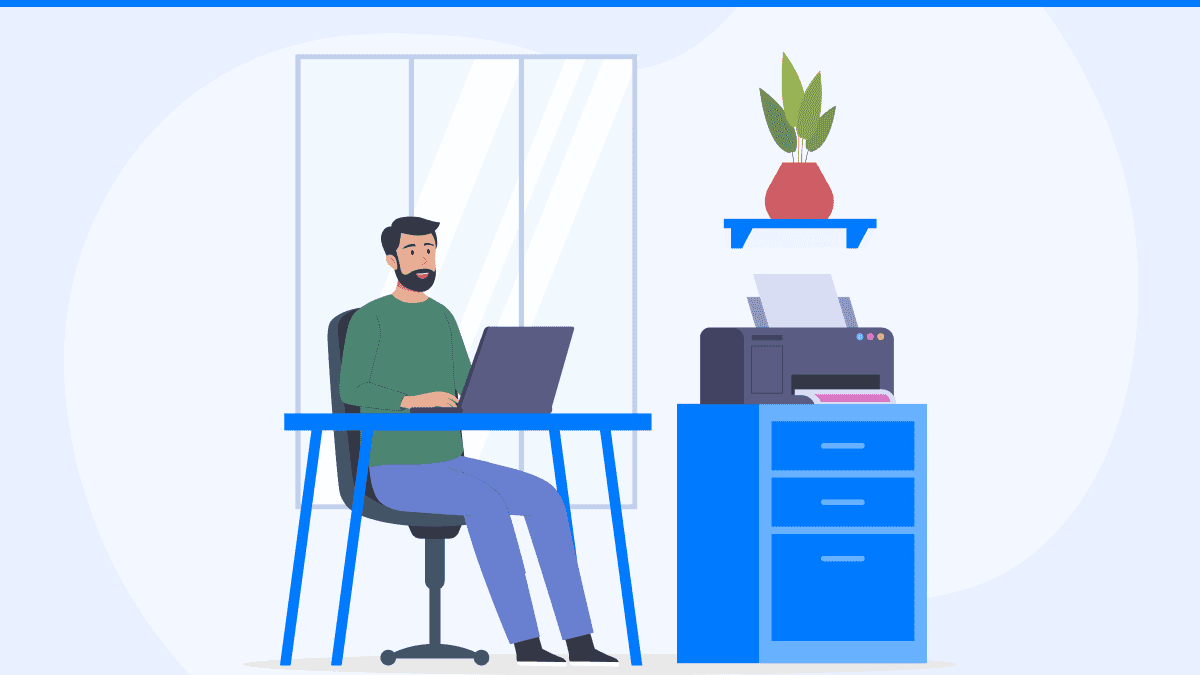
Kết nối bằng Bluetooth
Một số dòng máy in hiện đại hỗ trợ kết nối Bluetooth trực tiếp. Với tùy chọn này:
- Bật Bluetooth trên cả máy in và iPhone.
- Ghép đôi hai thiết bị thông qua phần Cài đặt Bluetooth.
- Sử dụng ứng dụng tương thích để gửi tài liệu đến máy in.
Bluetooth rất tiện khi bạn không có mạng Wi-Fi, nhưng phạm vi kết nối khá hạn chế.
Sử dụng ứng dụng Air Printer – Giải pháp linh hoạt cho mọi dòng máy in
Nếu bạn gặp khó khăn vì máy in không hỗ trợ AirPrint, hoặc không muốn cài quá nhiều ứng dụng riêng lẻ, Air Printer chính là giải pháp tối ưu. Với Air Printer, bạn có thể:
- In từ iPhone sang mọi loại máy in, bất kể thương hiệu nào.
- Ứng dụng tự động nhận diện máy in đang kết nối chung mạng Wi-Fi.
- Hỗ trợ in ảnh, tài liệu PDF, trang web trực tiếp.
- Tương thích mượt mà với iOS, macOS và các nền tảng phổ biến khác.
Giao diện đơn giản, dễ sử dụng, không yêu cầu kiến thức kỹ thuật – đó là lý do vì sao Air Printer đang được đông đảo người dùng tin tưởng.
Kết Luận
Như vậy, có nhiều cách để kết nối máy in với điện thoại iPhone, từ AirPrint, Bluetooth đến ứng dụng của từng hãng. Tuy nhiên, nếu bạn cần một công cụ tiện lợi, hỗ trợ mọi dòng máy in và không phải lo lắng về tương thích hệ thống, Air Printer là lựa chọn lý tưởng. Ứng dụng này mang lại trải nghiệm in ấn mượt mà, dễ dàng, phù hợp với cả người dùng phổ thông và chuyên nghiệp.
Câu Hỏi Thường Gặp
Làm sao biết máy in của tôi có hỗ trợ AirPrint không?
Bạn có thể kiểm tra trên phần cài đặt của máy in hoặc trong sách hướng dẫn. Nếu không thấy rõ, hãy thử tìm tên máy in kèm từ khóa “AirPrint” để kiểm tra thông tin hỗ trợ.
Nếu máy in không có AirPrint, tôi có thể in từ iPhone được không?
Có. Bạn có thể sử dụng ứng dụng Air Printer hoặc ứng dụng chính hãng từ nhà sản xuất để kết nối và in ấn dễ dàng.
Air Printer có hỗ trợ tất cả dòng máy in không?
Air Printer được thiết kế để tương thích với hầu hết các dòng máy in trên thị trường, kể cả những máy không hỗ trợ AirPrint. Đây là điểm mạnh nổi bật của ứng dụng này.
Tôi có cần Wi-Fi để in từ iPhone không?
Có, nếu sử dụng AirPrint hoặc Air Printer. Cả iPhone và máy in cần được kết nối cùng mạng Wi-Fi. Trong trường hợp dùng Bluetooth, Wi-Fi là không cần thiết.
Tính năng picture in picture iphone có liên quan gì đến in ấn?
Không trực tiếp liên quan, nhưng đây là tính năng tiện lợi cho phép bạn vừa xem video vừa làm việc khác như chuẩn bị tài liệu để in – mang lại trải nghiệm đa nhiệm mượt mà hơn trên iPhone.
Các bài viết liên quan
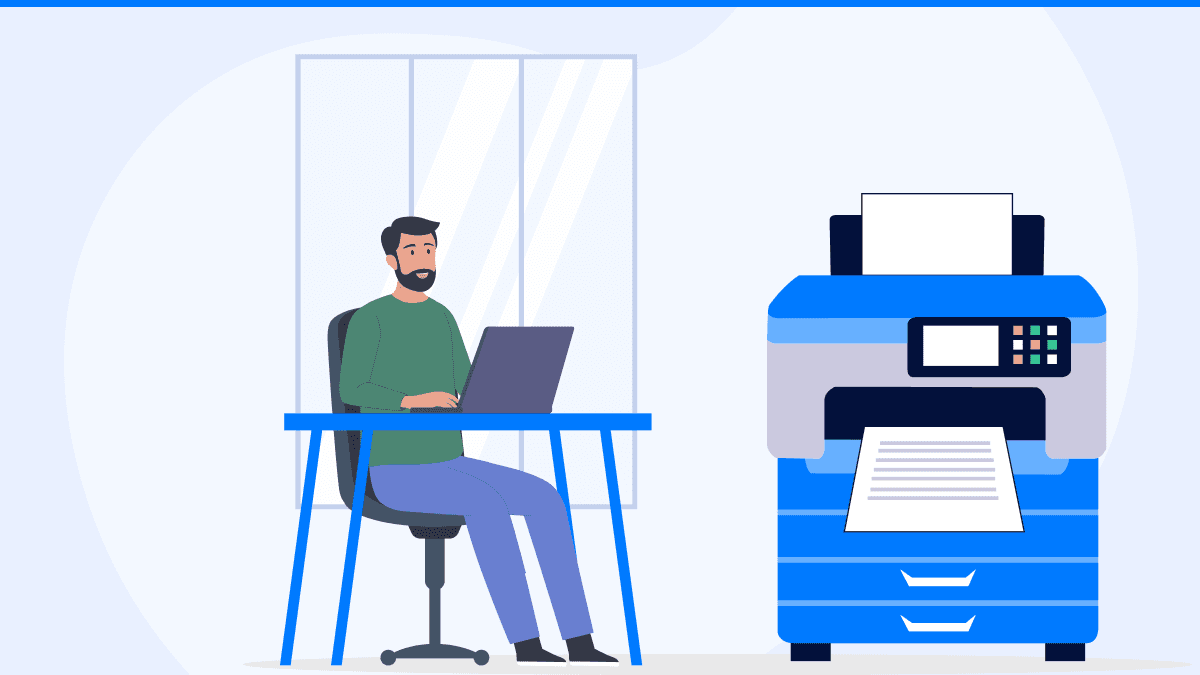
In 2 Mặt Không Cần Lật Giấy | Cách Sử Dụng Tính Năng Duplex
By Waseem Abbas
6 min read
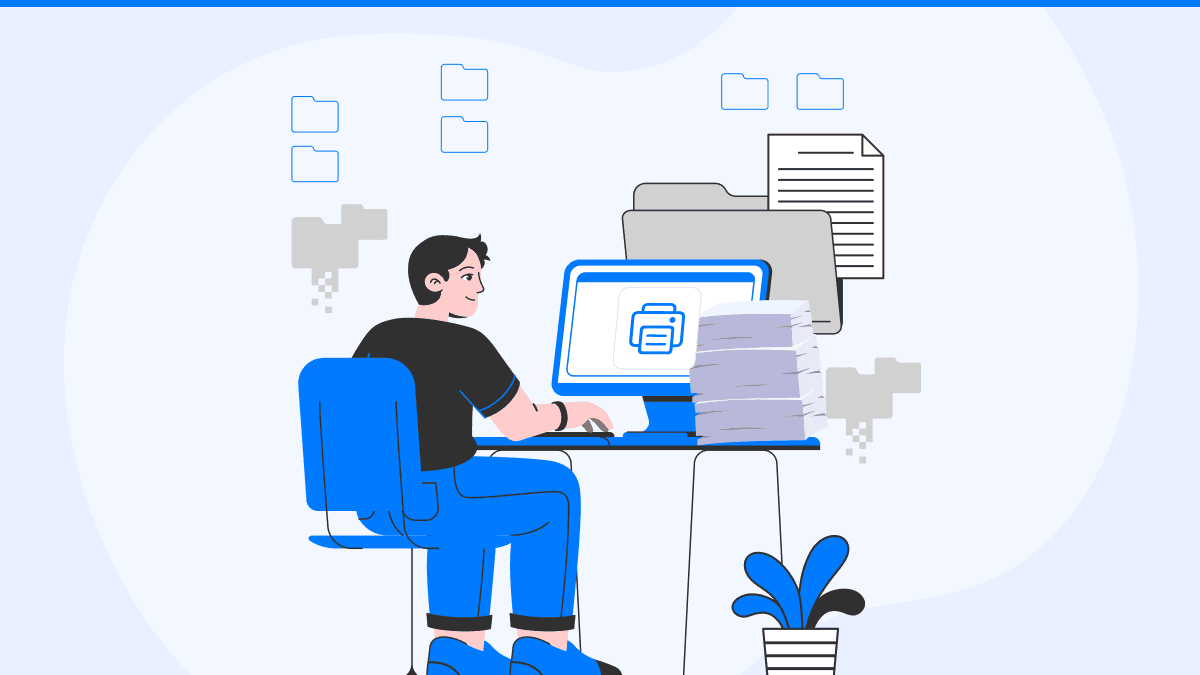
Cách Cài Đặt Và Kết Nối Máy In Đơn Giản Tại Nhà
By Waseem Abbas
7 min read
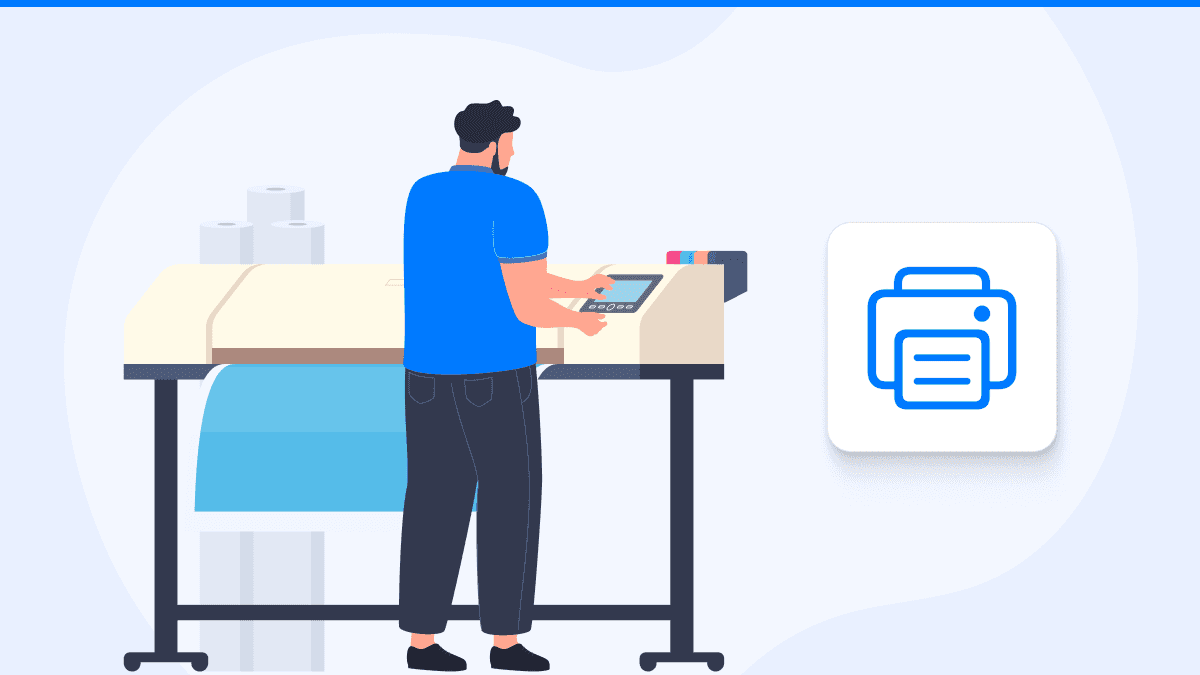
Lỗi Không In Được | Nguyên Nhân Và Cách Xử Lý Nhanh
By Waseem Abbas
9 min read


